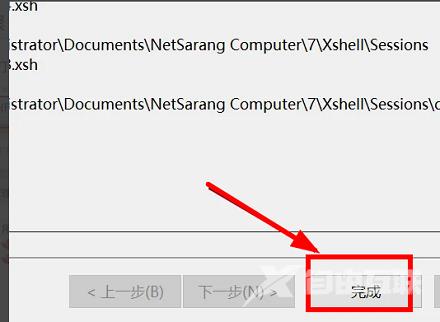XShell是一款非常好用的ssh工具,可以作为强大的安全终端模拟软件,支持各种平台的协议。近期有小伙伴询问Xshell怎么导出会话?为了解决这个疑惑,下面自由互联小编就给大家详细介
XShell是一款非常好用的ssh工具,可以作为强大的安全终端模拟软件,支持各种平台的协议。近期有小伙伴询问Xshell怎么导出会话?为了解决这个疑惑,下面自由互联小编就给大家详细介绍一下Xshell导出会话的方法,感兴趣的话一起来看一看吧。
操作方法
1、双击打开软件,点击左上角的文件。
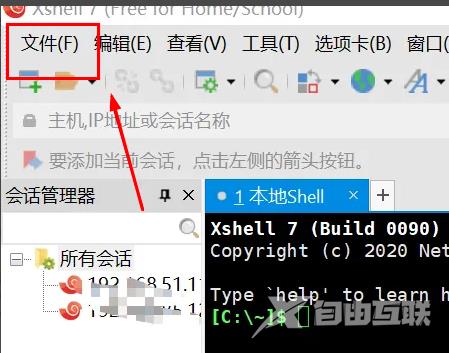
2、接着点击下方选项列表中的导出。
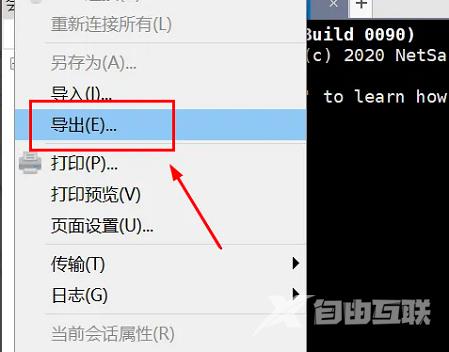
3、在打开的窗口界面中,为目标文件选择一个合适的路径位置。
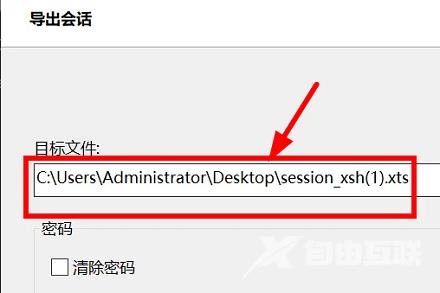
4、然后点击下一步。
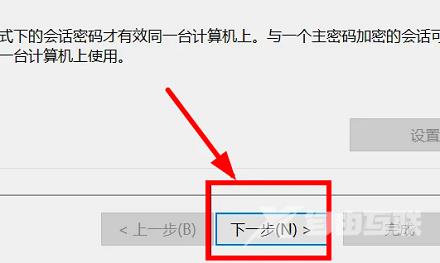
5、最后点击下方中的完成按钮就可以了。